Arrêtez et redémarrez Explorer dans Windows 7 The Easy Way [How-To]

Vous avez probablement vu cela dans quelques-uns de nos autresArticles pratiques, donc cela peut être une critique pour certains. Cette astuce est la méthode pour arrêter élégamment de quitter explorer.exe dans Windows 7. Ensuite, nous allons voir ci-dessous le redémarrage.
Comment quitter ou arrêter Explorer.exe dans Windows 7
1. Cliquez sur le Menu Démarrer Windows Orb pour ouvrir le menu Démarrer.
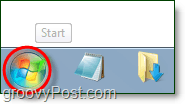
2. Prochain Tenir le Décalage et Ctrl touches de votre clavier simultanément, puis Clic-droit une zone vide dans le menu de démarrage. Un petit menu contextuel devrait apparaître, Cliquez sur Quitter Explorer.
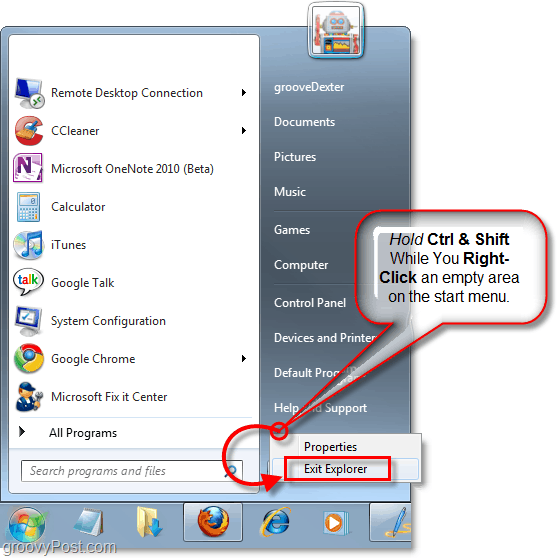
Pouf! Plus de barre des tâches et tout votre explorateur ouvert (C:, Mes documents, Ma musique, etc.) les fenêtres se fermeront toutes. Désormais, toutes les modifications apportées à l'Explorateur seront désormais appliquées. Commençons à nouveau.
Comment démarrer Explorer.exe dans Windows 7 à partir d'un écran vide
3. Sur votre clavier presse Ctrl + Maj + Echap Tout en même temps.
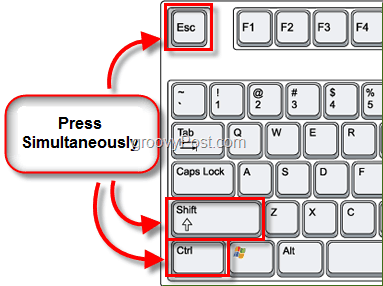
4. Dans le gestionnaire de tâches Cliquez sur le Fichier menu puis Sélectionner Nouvelle tâche (Exécuter.)
Une fenêtre pop-up devrait apparaître, dans le Ouvert zone de texte Type explorateur puis Cliquez sur D'accord.
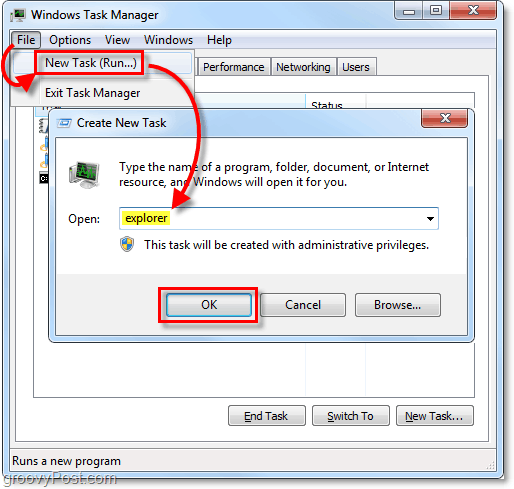
Pouf! La barre des tâches et l'interface graphique complète de Windows sont de nouveau opérationnelles! C'était une astuce simple mais géniale pour vous éviter de redémarrer lorsque Explorer se bloque ou pendant ce temps, vous devez appliquer certaines modifications.










laissez un commentaire